انتخاب یک محیط آزمایشگاهی
همیشه این پرسش مطرح است که با توجه به گرانی و عدم دسترسی برخی از تجهیزات شبکه از کدام نرم افزار شبیه سازی برای آزمایش یا تست سناریوهای سیسکو بهره ببریم. از مشهورترین این نرم افزار ها می توان Packet Tracer و GNS3 را معرفی کرد.
شما باید یک محیط آزمایشگاهی که بهش میگیم LAB ، تهیه کنیم و یا اچاره کنیم.که هزینه اش بسیار بالا هست.الان که
دسترسی به این تجهیرات گران رو نداریم بهتره که امروزه از نرم افزار های شبیه ساز استفاده کنیم.
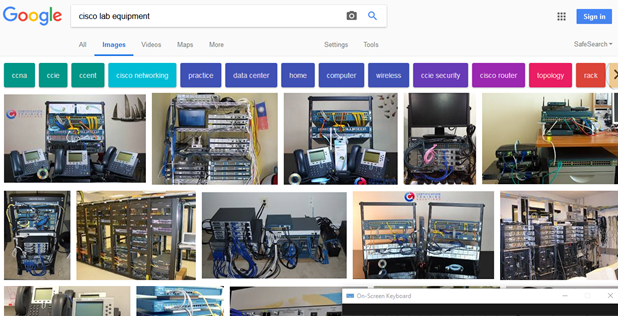
دو را حل داریم:
- استفاده از سیمولاتورها Simulator

حالا نرم افزاری که خود سیسکو پیشنهاد داده Cisco Packet Tracer هست.
آموزش نصب شبیه ساز Cisco Packet Tracer توسط مهندس مهدی مصدق
- استفاده از ایمولاتورها Emuator
مثل : GNS3 ، UNL ، Netsim

دانلود و نصب GNS3 را می توانیم از طریق لینک زیر انجام دهیم.
قبلش می بایست ثبت نام نماییم:
http://www.gns3.com
نکته : جهت دانلود فیلتر شکن داشته باشید.
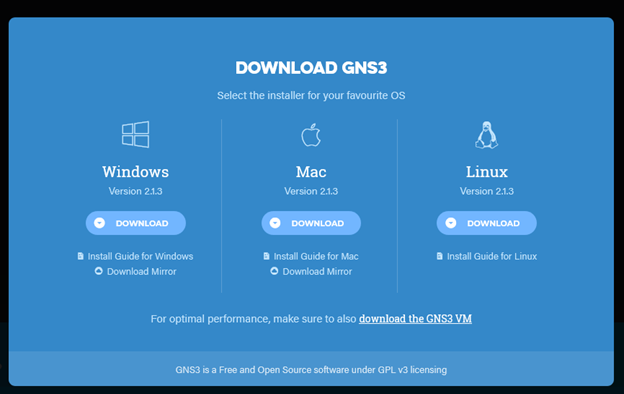
یا استفاده از مسیر زیر :
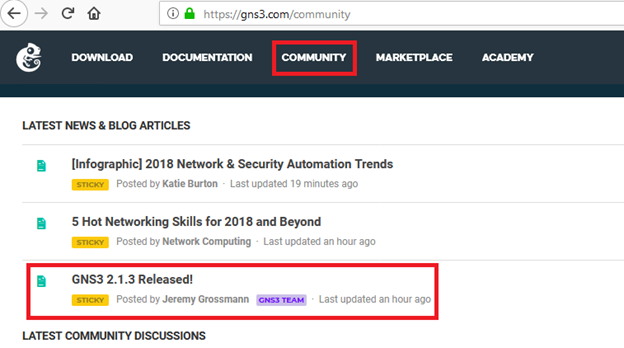
حالا باید نسخه VMware را از مسیر زیر دانلود نماییم:
دقت کنید که باید همون ورژن باشد.
vmware با GNS3 هماهنگ تر می باشد.
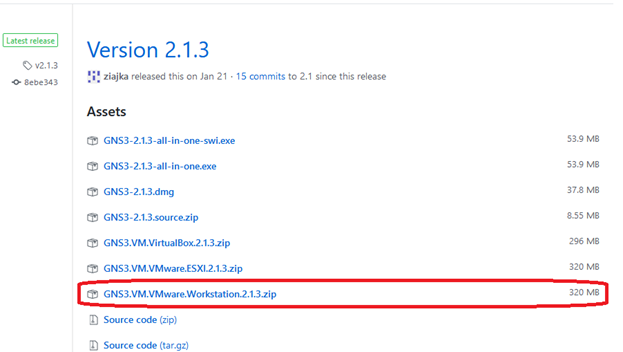
پس از نصب VMWARE کافیه که روی فایل بالا که دانلودش کردیم Extract کنیم و فایل با پسوند .OVA را با Open with ، در WMWARE ، Import می کنیم.
سپس GNS3 را باز می کنیم و این مرحله را Cancel می زنیم.
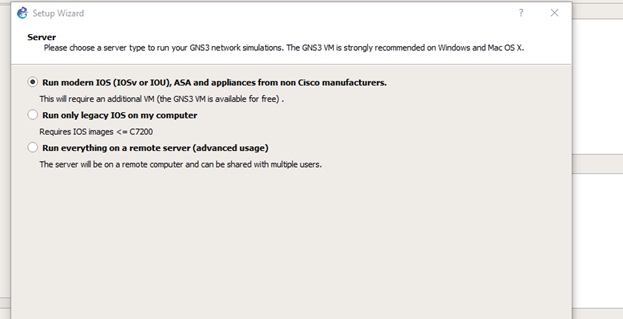
سپس وارد قسمت Preference می شویم :
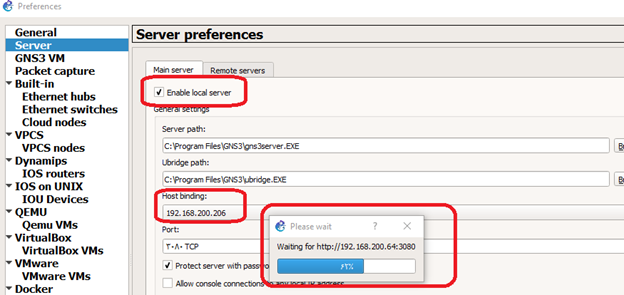
حال از طریق زیر بررسی می نماییم:
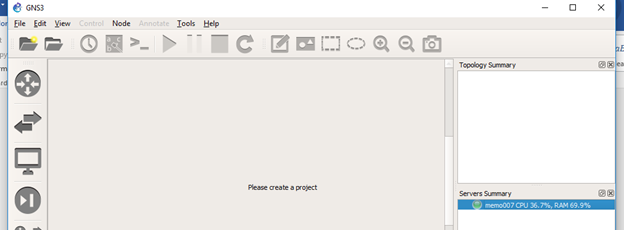
دقت کنید که به محض اینکه چک مارک زیر را فعال می کنیم VMWARE اجرا می شود.
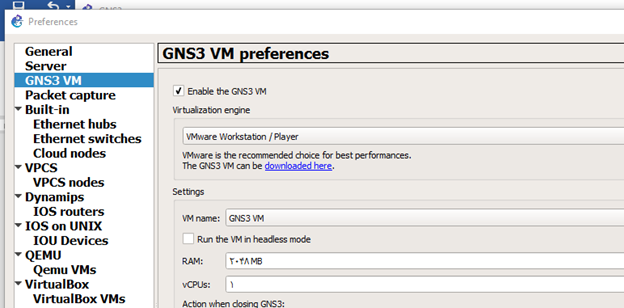
نکته : تمامی تجهیزات سیسکو درون خودشون دارای سیستم عاملی می باشند که به آن چیزی دارن به نام IOS می گوییم (Cisco Internetwork Operating System)
حال قصد داریم برای تجهیزات توی GNS3 از vIOS استفاده کنیم.
حال در صورتی که وارد وب سایت زیر شویم ، در این قسمت تمام محصولاتی که در GNS3 اجرا می شود را می توانیم مشاهده نماییم.
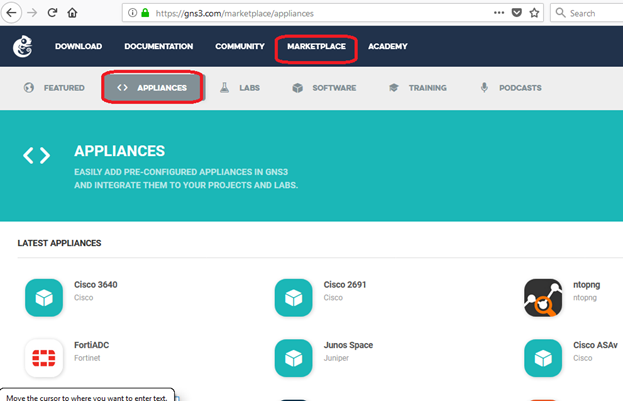
حال کافی است که در قسمت Search ، عبارت IOSv را جستجو نماییم.
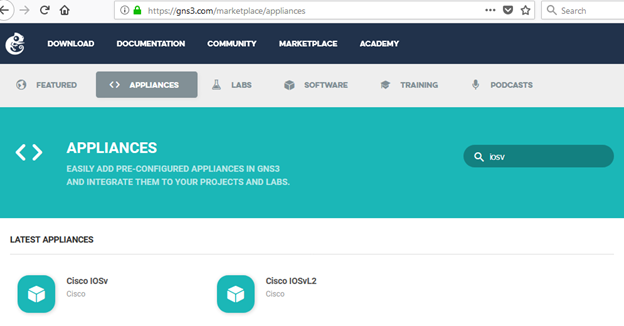
در سمت راست ، تمپلیتی هست برای Cisco IOSVL2 مربوط به سوییچ ها هست و Cisco IOSv تمپلیتی هست مربوط به روتر ها هست.
حالا تو این مرحله به طریق زیر عمل می کنیم.
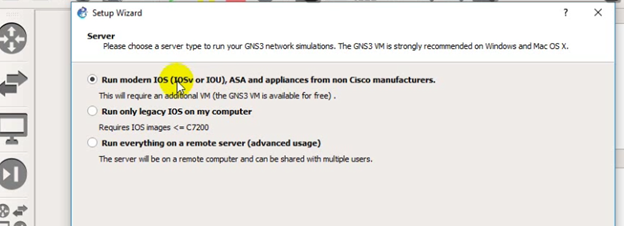
Next ، می زنیم و در اینجا مورد زیر را مشاهده می کنیم.
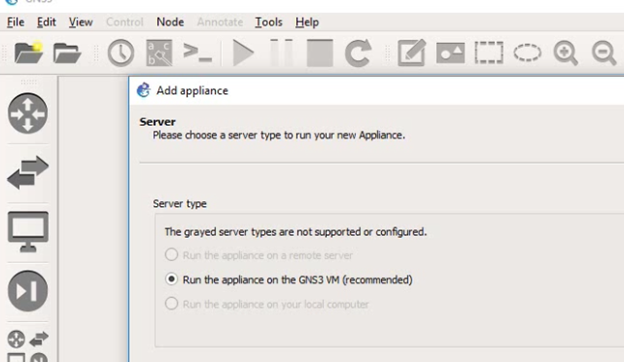
در مرحله بعدی VIOS مورد نظری که قبلا” دانلود کرده بودیم رو IMPORT می کنیم.
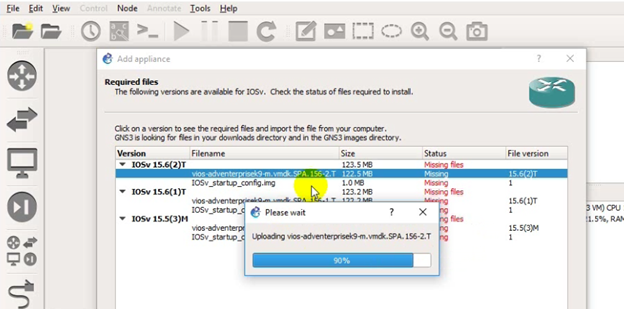
در اینجا می توانیم از اکثر امکانات یک سوییچ واقعی در بستر مجازی استفاده نماییم.
موفق باشید-مهدی مصدق (آکادمی نت ایلرن)
